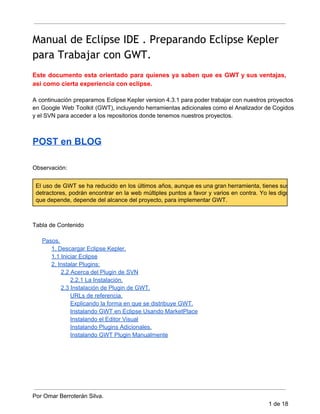
Preparando IDE Eclipse Kepler para Trabajar con GWT
- 1. Manual de Eclipse IDE . Preparando Eclipse Kepler para Trabajar con GWT. Este documento esta orientado para quienes ya saben que es GWT y sus ventajas, asi como cierta experiencia con eclipse. A continuación preparamos Eclipse Kepler version 4.3.1 para poder trabajar con nuestros proyectos en Google Web Toolkit (GWT), incluyendo herramientas adicionales como el Analizador de Cogidos y el SVN para acceder a los repositorios donde tenemos nuestros proyectos. POST en BLOG Observación: El uso de GWT se ha reducido en los últimos años, aunque es una gran herramienta, tienes sus detractores, podrán encontrar en la web múltiples puntos a favor y varios en contra. Yo les digo, que depende, depende del alcance del proyecto, para implementar GWT. Tabla de Contenido Pasos. 1. Descargar Eclipse Kepler. 1.1 Iniciar Eclipse 2. Instalar Plugins: 2.2 Acerca del Plugin de SVN 2.2.1 La Instalación. 2.3 Instalación de Plugin de GWT. URLs de referencia. Explicando la forma en que se distribuye GWT. Instalando GWT en Eclipse Usando MarketPlace Instalando el Editor Visual Instalando Plugins Adicionales. Instalando GWT Plugin Manualmente Por Omar Berroterán Silva. 1 de 18
- 2. Pasos. 1. Descargar Eclipse Kepler. Enlace : http://www.eclipse.org/downloads/ Descargar la distribución: Eclipse IDE for Java EE Developers ** La versión SR2 ya esta disponible y es la que aconsejamos utilizar. 1.1 Iniciar Eclipse Por Omar Berroterán Silva. 2 de 18
- 4. * El MarketPlace no aparece, es porque habéis descargado la versión/distro que no era. http://marketplace.eclipse.org/marketplaceclientintro 2. Instalar Plugins: Una vez descargado procedemos a instalar los plugins necesarios. Iniciaremos con SVN 2.2 Acerca del Plugin de SVN SVN o Subversion no creo que requiera mayor explicación, a esta altura, ya todos sabes que es y para qué sirve, y principalmente al importancia en todo desarrollo. El mundo de Subversion en eclipse esta inicialmente dividido en dos grupos, la gente de SVN (tigris) que llama a su plugin SubClipse y la gente de Eclipse que creo uno llamado Subversive cada una aunque similares tienen algunas ventajas y desventajas. Como punto de partido SubClipse es el más veterano ergo el mas depurado. En contra parte Subversive es nativo de Eclipse, está mejor integrado y ofrece algunas características Por Omar Berroterán Silva. 4 de 18
- 5. experimentales. Subclipse no requiere conector, subversive puede integrarse con muchos conectores, algunos nativos de java otros dependientes del sistema operativo. Subversive hace lo mismo con menos clicks. Subclipse tiene la documentación más completa y de mejor calidad. La decisión es de ustedes. En este tutorial instalaremos subclipse. 2.2.1 La Instalación. La instalación la haremos utilizando el marketplace de Eclipse, para ahorrarnos trabajo. Para esto dirigirse al menú Help> MarketPlace ... En la ventana que nos aparece podemos poner: SVN o Subversion y nos aparecen varios opciones, si queremos ser espcificos ponemos: subclipse. Luego damos click en Intall Por Omar Berroterán Silva. 5 de 18
- 9. 2.3 Instalación de Plugin de GWT. URLs de referencia. http://www.gwtproject.org/ http://www.gwtproject.org/download.html https://developers.google.com/webtoolkit/tools/gwtdesigner/preferences/ Por Omar Berroterán Silva. 9 de 18
- 10. Instalar GWT plugin, se podemos hacer, manualmente o desde el marketplace de eclipse.La ventaja de Instalarlo como standalone es que se puede compartir, copiar, mover, o respaldar segun sea la necesidad, la desventaja es que al mover los archivos, debe reestablecer el path de la carpeta que contiene el SDK. 2.3.1 Explicando la forma en que se distribuye GWT. GWT se distribuye de dos formas, standalone o SDK independiente, y como plugin de Eclipse, oficialmente. Para utilizar GWT desde eclipse, primero debes instalar el plugin de GWT, el plugin de GWT solo es la interfaz de programación, las tareas, el editor, pero todo esto necesita del SDK, durante la instalación puedes elegir si anexas el SDK a eclipse o lo instalas mas tarde o le das la ruta, si lo habeis descargado previamente. StandaLone (Paquete independiente) Plugin (A utilizarce desde eclipse) Instalando GWT en Eclipse Usando MarketPlace Help > Eclipse MarketPlace Por Omar Berroterán Silva. 10 de 18
- 14. 2.4 Instalando el Editor Visual Dato: Inicialmente habían dos editores, el free de Google y una version pagada llamada “WindowBuilder Editor PRO” pero despues el codigo fue donado y ahora es libre, aunque aun no esta completamente fusionado. Ni la versión normal, ni la versión pro, pueden instalarse directamente desde el market Place. Esto es porque la licencia no es completamente libre. Asi que lo haremos manual. La URL del Windows Builder es https://www.eclipse.org/windowbuilder/ http://download.eclipse.org/windowbuilder/WB/integration/4.3/ Por Omar Berroterán Silva. 14 de 18
- 16. Seleccionamos todo. En este ejemplo yo no selecciono la documentación ya que no la utilizo. Next > Next > Aceptamos licencia > Finish. Esperamos, reiniciamos, y listo. 2.3.5 Instalando el Soporte para Ext-GWT. GWT no tiene muchos controles inicialmente, ni muy atractivos, se requiere instalar la librería de Widgets o controles. Para tener controles decentes con que trabajar devemos utilzar algunas de las siguientes opciones: smartGWT GWTExt Vaadin Tabla de comparaciones https://vaadin.com/comparison 2.3.5.1 Que es Ext-GWT. ExtGWT es un set de widget o controles muy potentes pero que tienen cierta controversia por el Por Omar Berroterán Silva. 16 de 18
- 17. set de licencias que utiliza. ExtGWT es propiedad de Sencha.com con su producto GXT, que es muy poderoso y se difundiria mas, si no fuese por el costo. Para activar la capacidad de permitir utilizar estos controles se requiere de instalar el siguiente plugin: https://developers.google.com/webtoolkit/tools/gwtdesigner/features/gwt/gxt. Pero este Plugin ya no esta disponibles. Forma desde el foro. http://docs.sencha.com/gxtguides/3/getting_started/getting_started_3/eclipse_standard/Getting_Sta rted_Eclipse_Standard.html Para activar el ssoporte para GXT en nuestro proyecto basta con agregar un par de lineas en nuestro archivo descriptor del poryecto, y un par de jar o librerias, siguiendo las indicaciones de este enlace: https://www.sencha.com/blog/settingupyourfirstextgwtprojectineclipse/ Forma oficial desde foro. http://docs.sencha.com/gxtguides/3/getting_started/getting_started_3/eclipse_standard/Getting_Sta rted_Eclipse_Standard.html 2.3.4. Instalando Plugins Opcionales. Existen algunos plugins adicionales que podemos instalar para mejorar nuestro productividad. Instalando GWT Plugin Manualmente Help > URL para Eclipse 4.3 (Kepler) https://dl.google.com/eclipse/plugin/4.3 Por Omar Berroterán Silva. 17 de 18
